webstorm怎么修改字体大小和背景颜色及图片?安装了WebStorm软件发现字体太小,默认背景颜色不喜欢,该怎么设置呢?下面我们人就来看看详细的教程
webstorm是一款非常优秀的程序开发工具,其依托现代框架,加上智能编辑器,能够帮助开发人员实现代码编辑、程序试调等多种强大的功能,而且软件内置了许多丰富的实用工具,为用户提供一套完善的程序开发方案,而在编写代码时,常常需要调整字体的大小,部分刚入手这款软件的用户可能还不知道如何设置,下面我们就来看看Webstorm改变字体大小、背景颜色、设置背景图片 改变字体大小ize
调字体大小
1.英文版:点击【file】-> 【settings】-> 【Editor】-> 【Editor】->【Font】->【Size】
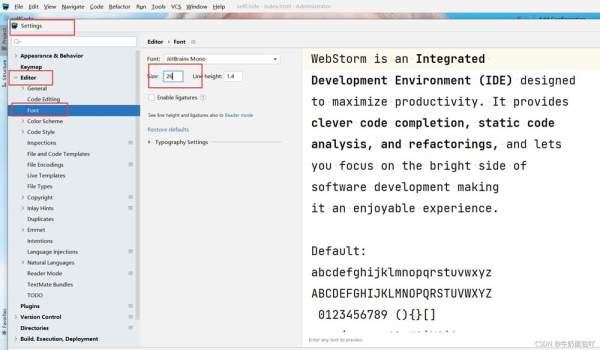
2.中文版:点击【文件】-> 【设置】->【编辑器】->【字体】->【大小】->确定
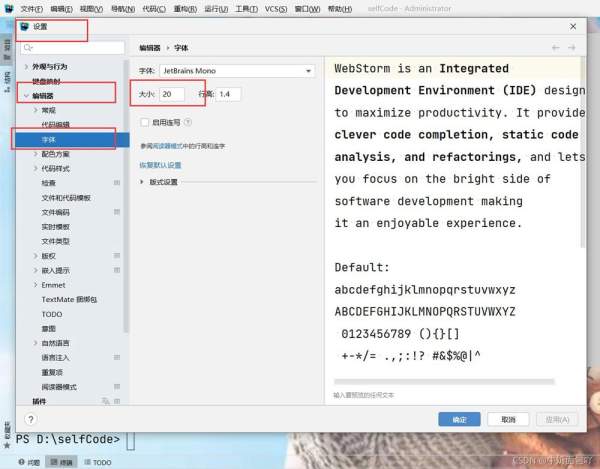

改变背景颜色
webstorm背景颜色默认为白色(Intellij light)。更改为黑色为例:
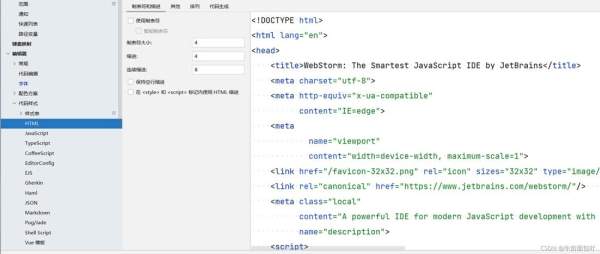
1.英文版:【file】->【settings】->【Appreance&Behavior】->【Appreance】->【Theme】->【Darcula】
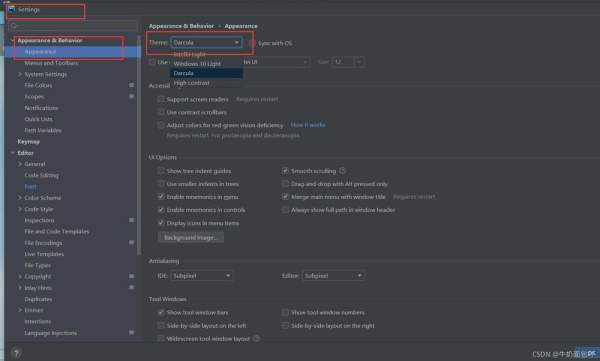
2.中文版:【文件】->【设置】->【外观与行为】->【外观】->【主题】->【Darcula】
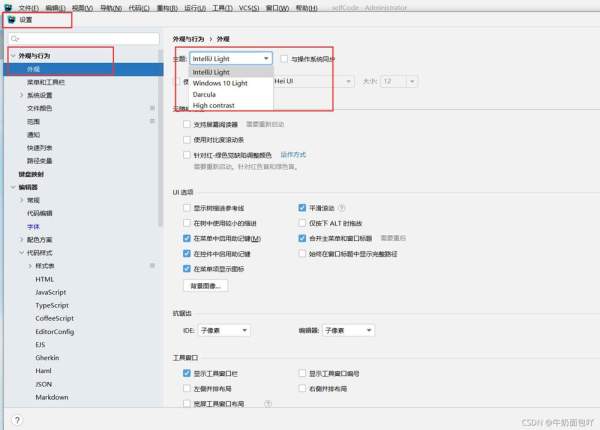
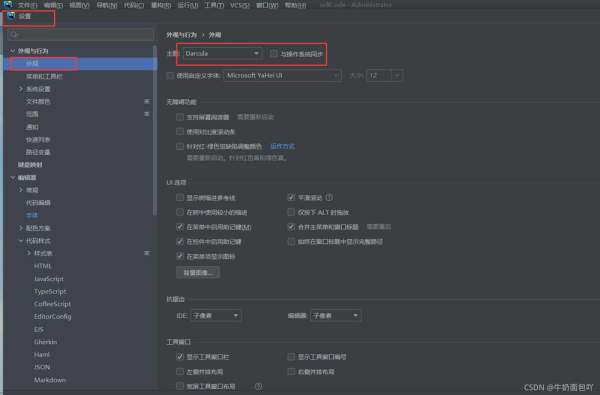
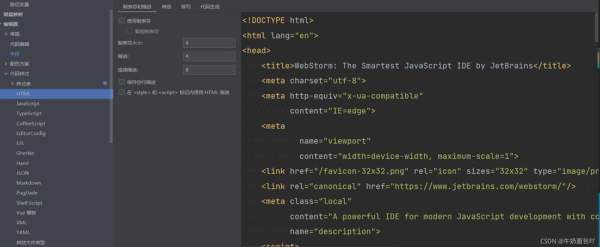
改变背景(设置背景图片)
1.英文版:【file】->【sttings】->【Appearance&Behavior】->【Background Image】->【Image】->【Opcity】

2.中文版:【文件】->【设置】->【外观】->【背景图片】->【选择自己的图像】->【设置透明度以及平铺方式】
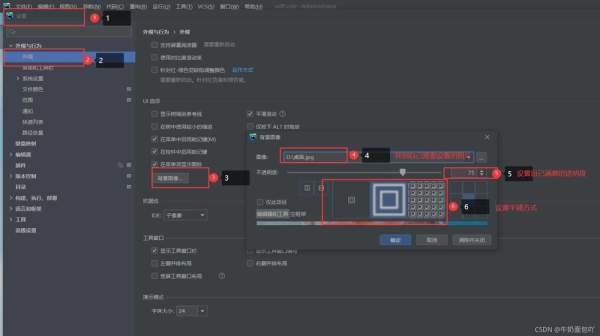
设置成功:

以上就是webstorm修改字体大小和背景颜色及图片的教程,希望大家喜欢,请继续关注0133技术站。
以上就是webstorm怎么修改字体大小和背景颜色及图片?的详细内容,更多请关注0133技术站其它相关文章!









